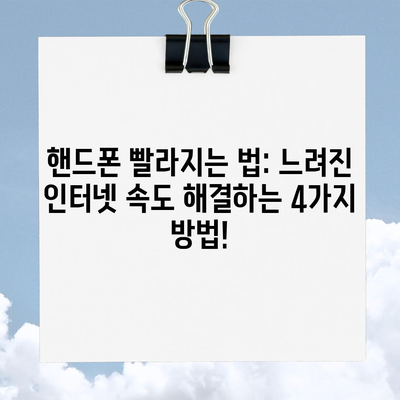핸드폰 빨라지는법 느려진 인터넷속도 4가지 해결방법
스마트폰을 사용하면서 느린 인터넷 속도나 답답한 성능에 대한 불만에서 벗어나기란 쉬운 일이 아닙니다. 왜 이렇게 느려지지?라는 질문은 많은 사용자들이 경험하는 일반적인 불만입니다. 다행히도, 핸드폰을 새롭게 바꾸지 않고도 속도를 개선할 수 있는 방법들이 많습니다. 이번 포스트에서는 핸드폰 빨라지는법과 느려진 인터넷속도 4가지 해결방법을 심도 있게 논의하겠습니다. 시간을 절약하고, 스트레스를 줄이며, 스마트폰 사용 경험을 개선하는 데 도움이 될 것입니다.
이 포스트에서는 핸드폰의 속도를 높이고 데이터 사용량을 최적화하는 방법을 포함하여, 각 방법에 대한 구체적인 설명과 예시를 제공할 것입니다. 사소한 설정 변경으로도 큰 효과를 볼 수 있는 여러 가지 방법들이 오늘의 주제입니다.
1. 로거버퍼 조절하기
스마트폰 사용 중 속도가 느려지는 주된 원인 중 하나는 로거버퍼의 크기일 수 있습니다. 로거버퍼는 시스템의 데이터 처리를 담당하며, 이 크기가 너무 크면 스마트폰의 전반적인 성능에 영향을 줄 수 있습니다. 개발자 모드를 활성화하여 로거버퍼의 크기를 조절하면 여러모로 도움이 됩니다.
개발자 모드 활성화
-
설정 메뉴에 접근: 먼저 스마트폰의 설정 메뉴로 이동한 후 휴대전화 정보를 클릭합니다.
-
소프트웨어 정보: 소프트웨어 정보를 선택한 뒤, 빌드번호를 연속으로 클릭하여 개발자 모드를 활성화합니다.
-
개발자 옵션 찾기: 이제 설정 메뉴에서 개발자 옵션을 발견할 수 있습니다.
저는 실제로 이런 과정이 귀찮게 느껴졌으나, 스마트폰 속도를 향상시키기 위해 반드시 필요한 단계였습니다. 개발자 옵션에서 로거버퍼 크기를 조정하는 것은 단순하지만 효과적인 방법입니다.
로거버퍼 크기 조정
이제 개발자 옵션에서 로거버퍼 크기를 선택하고, 한 단계 높이거나 16MB로 조정할 수 있습니다. 이는 사용자에게 직접적인 성능 향상을 제공합니다.
| 조정 설정 | 로거버퍼 크기 | 설명 |
|---|---|---|
| Default | 256KB | 기본 설정으로 속도 저하 가능 |
| 1MB | 1MB | 조금 더 빠르게 성능 향상됨 |
| 16MB | 16MB | 최적의 성능을 자랑함 |
이러한 조정을 통해 애플리케이션의 로딩 속도와 처리가 빨라지며, 일반적인 사용 경험이 개선됩니다. 예를 들어, 앱을 열 때 필요한 시간은 30% 이상 줄어드는 경우도 있습니다.
💡 서프샤크 VPN으로 안전하고 빠른 여행을 즐겨보세요. 💡
2. 애니메이션 줄이기
모든 스마트폰에서는 화면의 전환이나 애플리케이션 실행 시 애니메이션이 발생합니다. 이 애니메이션은 사용자 경험을 부드럽게 만들어주지만, 많은 경우 시스템 리소스를 소모하게 되어 속도를 저하시킬 수 있습니다. 그래서 애니메이션을 줄이는 방법은 손쉽게 핸드폰을 빠르게 해주는 효과적인 방법입니다.
애니메이션 배율 조정하기
-
개발자 모드 진입: 앞서 설명한 방법으로 개발자 모드에 접근합니다.
-
애니메이션 설정: 개발자 옵션에서 창 애니메이션 배율, 전환 애니메이션 배율, 그리고 애니메이터 길이의 세 가지 항목을 찾을 수 있습니다.
이들 항목을 각각 사용 안함 또는 .5X로 설정하세요. 이는 화면 전환 시 발생하는 렉을 줄이고 핸드폰을 더욱 빠르게 사용할 수 있게 도와줍니다.
| 애니메이션 종류 | 기본 설정 | 최소화 설정 |
|---|---|---|
| 창 애니메이션 배율 | 1X | 0.5X / 사용 안 함 |
| 전환 애니메이션 배율 | 1X | 0.5X / 사용 안 함 |
| 애니메이터 길이 | 1X | 0.5X / 사용 안 함 |
이 설정을 통해 사용자는 앱 전환 시 더 빠른 속도를 체감할 수 있습니다. 실제로 이러한 애니메이션의 제어로 인해 많은 사용자가 핸드폰이 더 빨라졌다고 느끼게 되는 사례가 많습니다.
💡 핸드폰 인터넷 속도 문제를 해결하는 비법을 알아보세요. 💡
3. 디바이스 케어 기능 활용하기
특히 갤럭시 스마트폰에서 유용하게 사용할 수 있는 기능이 바로 디바이스 케어입니다. 이 기능을 활용하면 스마트폰의 속도 향상뿐만 아니라, 여러 가지 유지 관리가 가능합니다. 저장 공간 정리부터 램 관리까지, 한번에 가능합니다.
디바이스 관리하는 방법
-
배터리 및 디바이스 케어: 설정 메뉴에서 이 항목을 찾고, 지금 최적화 버튼을 클릭해 보세요.
-
자동 최적화 작업: 최적화를 진행하면 여러 가지 작업이 자동으로 실행됩니다. 예를 들어, 불필요한 파일이 제거되고 앱의 캐시가 제거되어 성능이 향상될 수 있습니다.
| 디바이스 케어 항목 | 기능 |
|---|---|
| 저장 공간 최적화 | 불필요한 파일 및 캐시 삭제 |
| 램 관리 | 작업 중인 앱 재시작 |
| 배터리 보호 | 배터리 소모량 감소 |
많은 사용자들이 이러한 최적화 작업을 통해 실제로 핸드폰의 속도가 개선됐음을 경험하고 있습니다. 제가 경험했을 때도 최적화 작업 후에 사용 중 전혀 느려지지 않고 쾌적하게 사용할 수 있었습니다.
💡 서프샤크 VPN으로 안전하게 인터넷 서핑하는 법을 알아보세요! 💡
4. 브라우저 속도 개선하기
요즘 스마트폰에서 인터넷 사용은 필수적입니다. 속도가 느리면 매우 답답하게 느껴지죠. 특히, 크롬 브라우저를 사용하는 경우 라이트 모드 기능을 활성화하면 데이터 사용량을 줄이면서 속도를 높일 수 있습니다.
크롬 브라우저 설정
-
크롬 브라우저 열기: 우측 상단의 점 세 개를 클릭하여 설정에 들어갑니다.
-
라이트 모드 활성화: 라이트 모드 설정을 찾아 사용함으로 변경합니다.
| 기능 | 효과 |
|---|---|
| 라이트 모드 사용 | 데이터 사용량 60% 감소 |
| 페이지 로딩 속도 향상 | 일반적인 속도 개선 |
라이트 모드는 페이지 로딩을 줄여줍니다. 웹페이지가 더 빨리 열리므로 스트레스가 줄어들고, 언제 어디서나 웹 서핑을 즐길 수 있습니다.
💡 노트북의 인터넷 연결 문제를 간단히 해결하는 방법을 알아보세요. 💡
결론
오늘 소개한 핸드폰 빨라지는법 느려진 인터넷속도 4가지 해결방법을 통해 여러분의 스마트폰 사용 경험을 조금 더 향상시킬 수 있기를 바랍니다. 로거버퍼 조정, 애니메이션 줄이기, 디바이스 케어 활용, 브라우저 속도 개선 등 여러 방법이 있습니다. 각각의 방법은 손쉽고 간단하게 할 수 있으며, 그로 인해 상당한 성능 개선을 느낄 수 있을 것입니다.
지금 바로 이 방법들을 시도하고, 느려진 인터넷 속도와 핸드폰의 반응 속도를 개선해 보세요. 변화된 속도와 쾌적함을 느끼며 스마트폰을 활용하는 즐거움을 만끽하실 수 있을 것입니다. 여러분의 소중한 스마트폰이 여전히 항상 빠르게 작동하기를 바랍니다!
💡 아이폰 16의 배터리 수명을 늘릴 수 있는 숨겨진 팁을 알아보세요. 💡
자주 묻는 질문과 답변
💡 최신 웹하드의 비교와 특징을 지금 바로 확인해 보세요. 💡
Q: 로거버퍼 크기를 왜 조정해야 하나요?
A: 로거버퍼 크기를 조정하면 시스템의 데이터 처리 성능을 향상시켜 스마트폰의 전반적인 속도를 개선할 수 있습니다.
Q: 애니메이션을 줄이면 어떤 효과가 있나요?
A: 애니메이션을 줄임으로써 화면 전환 시 소비되는 리소스를 줄여 일반적인 반응 속도를 개선할 수 있습니다.
Q: 디바이스 케어는 정말 필요한가요?
A: 디바이스 케어 기능은 스마트폰의 성능을 최적화하고, 불필요한 파일 및 데이터 소모를 줄여줍니다. 매우 유용한 기능입니다.
Q: 크롬의 라이트 모드는 어떻게 활성화하나요?
A: 크롬 설정에 들어가 라이트 모드를 활성화하면 페이지 로딩 속도를 개선하면서 데이터 사용량도 줄일 수 있습니다.
Q: 이 방법들을 시도하면 정말로 효과를 느낄 수 있나요?
A: 많은 사용자들이 이러한 방법을 통해 실제로 빠른 사용 경험을 느꼈다고 보고하고 있습니다. 직접 시도해 보세요!
핸드폰 빨라지는 법: 느려진 인터넷 속도 해결하는 4가지 방법!
핸드폰 빨라지는 법: 느려진 인터넷 속도 해결하는 4가지 방법!
핸드폰 빨라지는 법: 느려진 인터넷 속도 해결하는 4가지 방법!